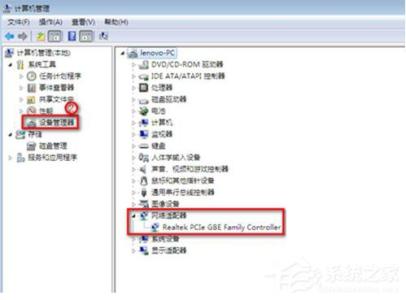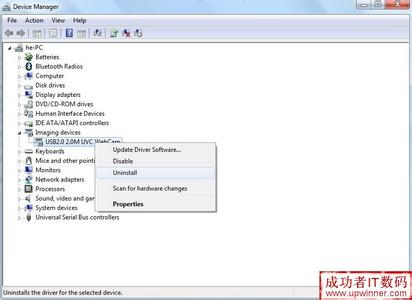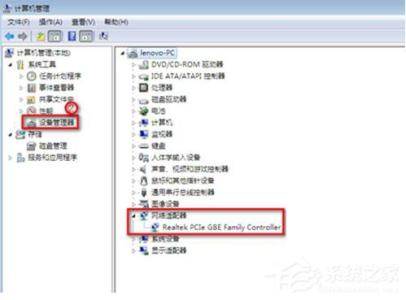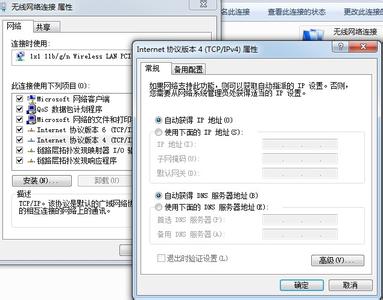在有些时候我们的华硕笔记本连不到无线网络了,这该怎么办呢?那么下面就由小编来给你们说说华硕笔记本连不到无线网络的解决方法吧,希望可以帮到你们哦!
华硕笔记本连不到无线网络的解决方法一:1、笔记本的无线网卡太老:部分老笔记本用户,由于笔记本网卡太老,可能此网卡只支持IEEE 802.11b标准和WEP加密协议,但不支持现在主流的WPA和WPA2加密协议。所以如果你用的是此类无线网卡,虽然在无线网络列表中可以搜索到WPA或WPA2加密的无线网络,但却无法连接上这些无线网络,因为你的无线网卡不支持最新的加密协议。此时,内置的无线网卡就会经常受到加密协议的阻挡而无法连接网络。
解决方式:如果是急需使用无线网络,可以暂时降低加密协议(如WEP)使用。但最有效的解决办法是换一块全新的内置/外置无线网卡,最好选择支持802.11n标准的,可以做到一劳永逸。
2、操作系统版本太低:如果你使用的操作系统很老,虽然表面上看此系统不会对无线网卡造成影响,但在实际应用中你会发现即使选择了11n无线网卡,还是会有些采用WPA或WPA2加密方式的无线网络无法连接。究其原因,问题就出在你的Windows XP版本上。
根据微软的资料表明,虽然Windows XP在打过SP1补丁后将支持WPA和WPA2协议,但在实际应用中SP1对WPA/WPA2的兼容性还是存在一定问题,依然会出现无法连接的情况。
解决方式:方法相信你已经想到了,那就是升级操作系统,无论是Windows 7、Vista或是XP SP3,它们都能对WPA和WPA2协议提供良好的支持,保证你的无线网卡可以轻松连接WPA/WPA2加密网络。
3、注意笔记本的无线网络开关和快捷键:为了降低功耗,增加续航时间,很多新型笔记本都设计了无线网络开关,并且在默认的情况下,它是关闭的。
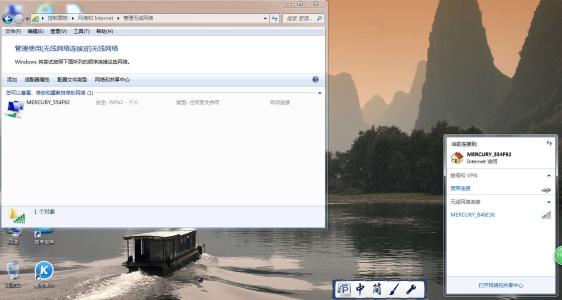
除此之外,有些无线开关还设计得很隐蔽,让用户很难发现它们。此时需要你先打开无线开关,才能正常连接无线网络。除了无线开关外,很多笔记本还设计了快捷键(一般为Fn+F5),只有按下快捷键后才能启动无线网卡。
华硕笔记本连不到无线网络的解决方法二:您重新安装一下官网的无线网卡驱动,先卸载,重启后,再安装,卸载方法如下图。
这种情况只有两个故障点,路由器的无线部分和笔记本的无线网卡,这俩不能正常握手,笔记本获取不到路由器分配的地址。
先找个手机连接WiFi试试,看手机上网正常否,如果手机上网正常,则说明路由器无线信号正常,故障出在笔记本处,将笔记本无线网卡卸载驱动然后重装,就可解决。
如果手机也跟笔记本一样获取地址受限,则说明路由器的无线部分出现问题,此时将路由器恢复出厂设置,然后重新设置参数就可以解决故障。
华硕笔记本同时 按住 fn+f3 即可打开无线网络。
 爱华网
爱华网